П2.5.2. Редактирование Таблицы контрагентов
Для редактирования Таблицы контрагентов нужно сначала найти данные контрагента в подразделе "Контрагенты" - "Мои".
Для этого необходимо:
-
Используя главное меню, перейти в раздел "Контрагенты".
-
Открыть подраздел "Мои" и найти запись с данными контрагента.
Для поиска можно:
-
Нажать кнопку
 . Примеры:
. Примеры:
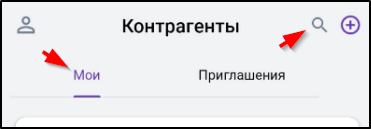

-
Ввести часть наименования или ИНН контрагента.
-
Выбрать контрагента в списке, нажатием открыть информацию о нём.
Переименование контрагента
Для переименования контрагента исправьте его наименование и нажмите кнопку  "Сохранить". Пример:
"Сохранить". Пример:

На секунду в нижней части окна отобразится сообщение о выполненном изменении:
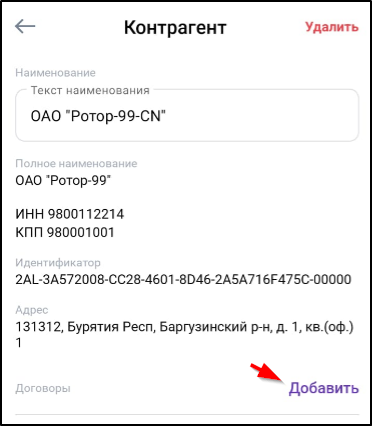
Новое наименование будет отображаться только в Ваших списках контрагентов и не будет использоваться при формировании документов. Данная опция предназначена для удобства визуального поиска в справочнике контрагентов-адресатов, например, если у организации-контрагента несколько филиалов с похожими длинными наименованиями.
Редактирование списка договоров
В результате редактирования список договоров в Таблице контрагентов изменится не только у Вас, но и у Вашего контрагента.
Для добавления информации о договоре:
-
Нажмите кнопку "Добавить" справа от слова "Договоры". Пример:
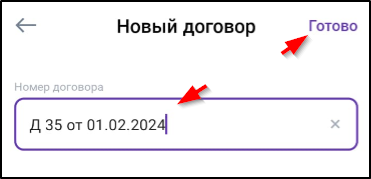
-
Введите номер договора.
-
Нажмите "Готово".
Пример:
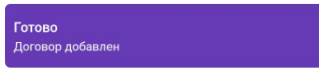
Для редактирования информации о договоре:
Удалите информацию о договоре при помощи кнопки  и введите заново правильную. Пример:
и введите заново правильную. Пример:
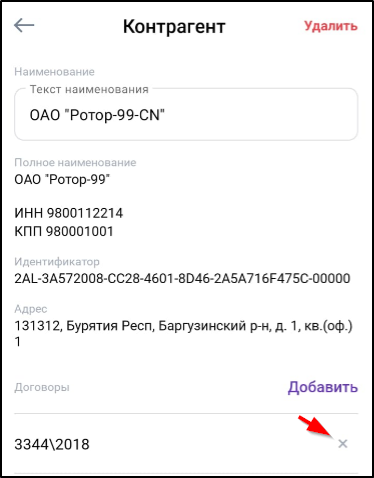
Для удаления информации о договоре:
Нажмите кнопку  справа от информации о договоре и подтвердите удаление нажатием кнопки "Удалить". Пример:
справа от информации о договоре и подтвердите удаление нажатием кнопки "Удалить". Пример:

В нижней части экрана после этого на короткое время отобразится сообщение об успешном удалении договора:
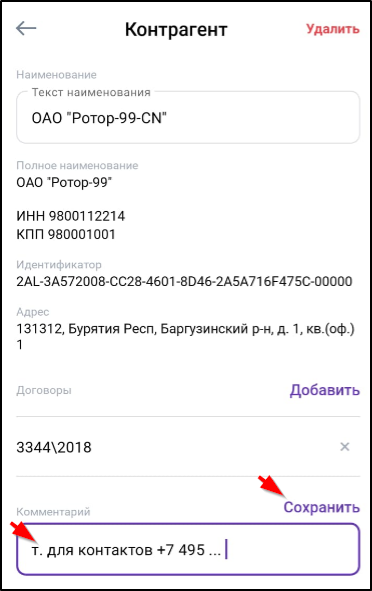
Для добавления комментария:
Введите необходимые сведения в поле "Комментарий" и нажмите кнопку "Сохранить". Пример:

В нижней части экрана после этого на короткое время отобразится сообщение об успешном сохранении комментария:

Для удаления информации о контрагенте (запрещения обмена документами):
Откройте информацию о контрагенте в подразделе "Контрагенты" - "Мои" и нажмите кнопку  или "Удалить". Пример:
или "Удалить". Пример:

Подтвердите удаление информации нажатием кнопки "Удалить". Пример:

В нижней части экрана появится сообщение об удалении:
